В iOS 18 Apple добавила несколько новых функций универсального доступа, и одна из них, которая, вероятно, будет пользоваться широкой популярностью среди пассажиров автомобилей, — это Vehicle Motion Cues, цель которой — предотвратить укачивание при просмотре iPhone или iPad.
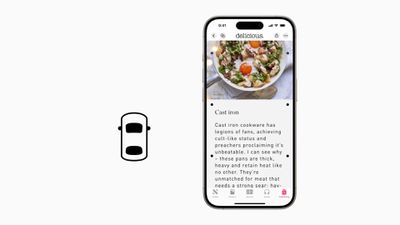
По данным Apple, исследования показывают, что укачивание обычно вызвано сенсорным конфликтом между тем, что человек видит, и тем, что он чувствует, что может мешать некоторым пользователям комфортно использовать iPhone или iPad во время поездки в движущемся транспортном средстве.
Функция Vehicle Motion Cues разработана для предотвращения этого сенсорного конфликта с помощью визуальных элементов на дисплее, которые указывают на изменения движения в реальном времени. Apple объясняет:
Благодаря Vehicle Motion Cues анимированные точки по краям экрана отражают изменения в движении транспортного средства, помогая уменьшить сенсорный конфликт, не мешая основному контенту. Используя датчики, встроенные в iPhone и iPad, Vehicle Motion Cues распознает, когда пользователь находится в движущемся транспортном средстве, и реагирует соответствующим образом. Функцию можно настроить на автоматическое отображение на iPhone или включать и выключать в Пункте управления.
Следующие шаги показывают, как включить Vehicle Motion Cues в iOS 18 и iPadOS 18:
- Откройте «Настройки» на вашем iPhone или iPad.
- Нажмите «Универсальный доступ».
- Нажмите «Движение».

- Нажмите «Показывать Vehicle Motion Cues».
- Выберите «Вкл.» или «Автоматически».

Обратите внимание, что выбор «Вкл.» отображает точки до тех пор, пока вы их не отключите, тогда как выбор «Автоматически» отображает точки при обнаружении движения транспортного средства и скрывает их, когда движение прекращается. Если вы включили эту функцию, вы должны теперь видеть визуальные подсказки — блуждающие маленькие точки по краям экрана вашего iPhone или iPad. Если вы выбрали автоматическую активацию, подождите, пока вы окажетесь в движущемся транспортном средстве, чтобы подсказки появились.
Включение Vehicle Motion Cues из Пункта управления
В качестве альтернативы вы можете добавить кнопку Vehicle Motion Cues в Пункт управления. Вот как это сделать:
- Вызовите Пункт управления диагональным смахиванием от верхнего правого угла экрана (или смахиванием вверх от нижнего, если ваш iPhone или iPad имеет кнопку «Домой»).
- Нажмите и удерживайте любое место в Пункте управления, чтобы войти в режим настройки, затем нажмите «Добавить элемент управления» внизу.
- Прокрутите вверх до элементов управления «Доступность для зрения» или выполните поиск «Движение» в поле ввода, затем выберите «Vehicle Motion Cues».

- Нажмите и удерживайте пустое место в Пункте управления, чтобы выйти из режима настройки.
- Нажмите кнопку «Vehicle Motion Cues», затем выберите «Вкл.» или «Только в транспортном средстве».

Нет гарантии, что эта функция будет работать для всех, но, если повезет, она позволит вам или вашим детям смотреть на экран на протяжении всей поездки, не испытывая тошноты.

















